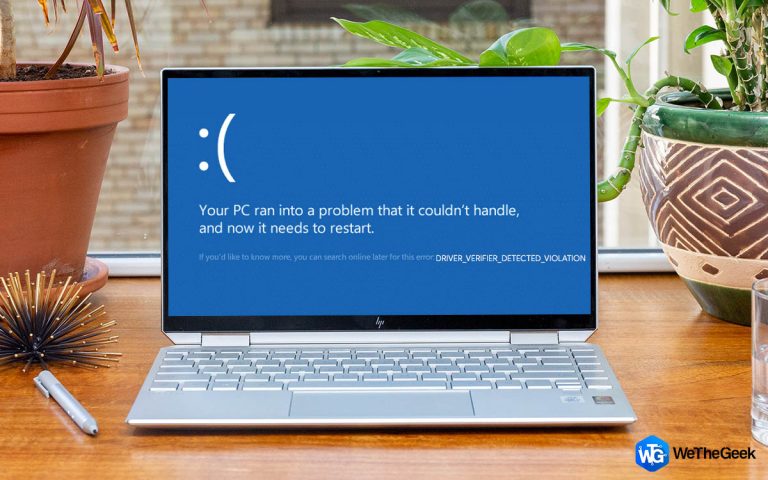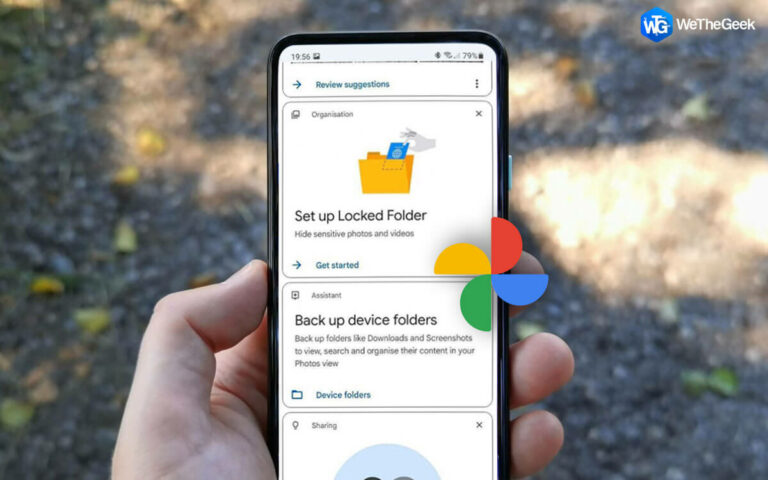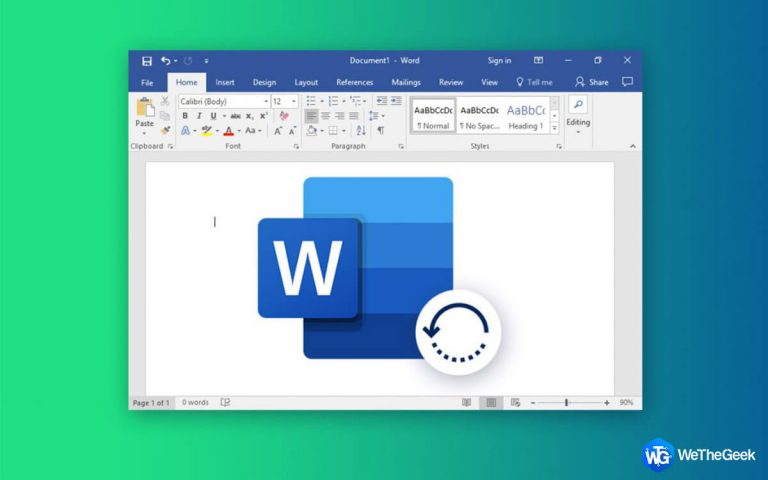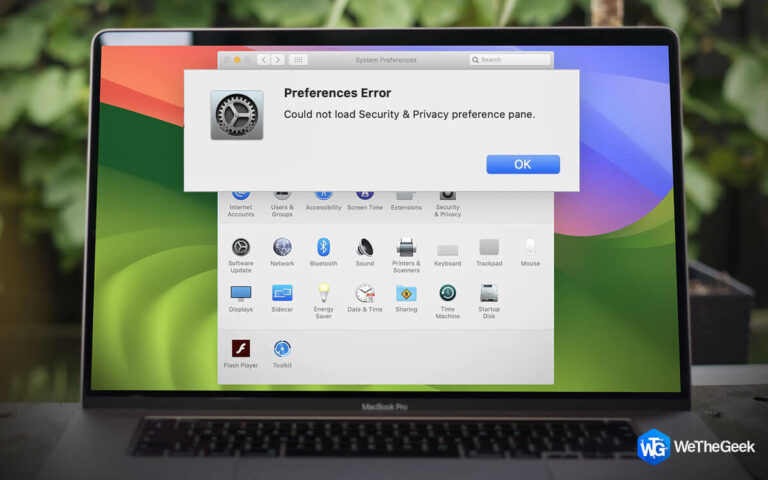Как исправить Discord, который не открывается на Mac?
Интернет-группы, малые предприятия и игровые сообщества добиваются большого успеха с Discord. Это излюбленное место людей со схожими интересами, где они могут вежливо общаться, обмениваясь мнениями и обновлениями. Несмотря на наличие собственных программ компании для Windows, Mac, iOS и Android, многие пользователи сообщали о проблемах с версией Discord для macOS. Если на вашем Mac возникают проблемы с открытием Discord, попробуйте эти исправления.
Рекомендуемые экспертом шаги, как исправить Discord, который не открывается на Mac?
Способ 1: проверьте сеть
Для правильной работы Discord он должен быть подключен к Интернету. Discord может не открыться на вашем Mac, если есть проблемы с подключением к Интернету. Вот как проверить вашу сеть.
Шаг 1: Нажмите Центр действий, расположенный в меню.
Шаг 2: На Mac установите высокоскоростное соединение Wi-Fi. Вместо этого выберите частоту Wi-Fi 5 ГГц.

Метод 2: распознавание проблем с сетью
На вашем Mac неправильные настройки сети могут препятствовать открытию Discord. Сначала вам необходимо настроить Google Public DNS в качестве DNS-сервера.
Шаг 1: Выберите «Настройки системы», щелкнув значок Apple на панели навигации.

Шаг 2: Нажмите «Подробнее» после выбора Wi-Fi.
Шаг 3: Выберите + в разделе DNS-серверы после нажатия DNS на боковой панели. Включите следующие цифры.
8.8.8.8
8.8.4.4

Шаг 4: Попробуйте закрыть Системные настройки и снова открыть Discord.
Способ 3: перезагрузите Mac

Перезапуск вашего Mac может быстро решить проблемы Discord. Перезагрузку можно выполнить, выбрав значок Apple, расположенный в верхнем левом углу, и выбрав «Перезагрузить».
Способ 4: освободите оперативную память на Mac
Такие приложения, как Discord, могут не открыться на вашем Mac, если у вас мало физической памяти. Эта проблема более заметна на компьютерах Mac с 8 ГБ ОЗУ. На вашем Mac вам следует использовать Монитор активности, закрыть все неиспользуемые программы и службы и очистить оперативную память.
Шаг 1: Выберите «Монитор активности» в меню «Приложения».
Шаг 2: Выберите вкладку «Память». Проверьте объем памяти Mac.

Шаг 3: Выберите приложение на Mac, которое использует слишком много оперативной памяти. Нажмите X на вершине.

Шаг 4: Попробуйте снова открыть Discord, когда на вашем Mac будет достаточно оперативной памяти.
Способ 5: перезагрузить Discord
Вы можете попытаться перезапустить Discord после его полного закрытия.
Шаг 1. На Mac запустите Монитор активности.
Шаг 2. Нажмите X вверху после выбора Discord.

Шаг 3. Закройте Монитор активности и посмотрите, откроется ли Discord.
Метод 6: проверьте статус разногласий
Приложение Discord может не запуститься на вашем Mac, если серверы недоступны. Другие проблемы, с которыми вы сталкиваетесь, включают отключение звука, черный экран во время трансляции Discord и многое другое. Вы можете найти Discord, посетив Даундетектор. Можно наблюдать графики с высоким уровнем простоев и жалобы от других пользователей Discord. Вам следует подождать некоторое время, прежде чем пытаться открыть программу еще раз.

Метод 7: используйте сайт Discord
У Discord также есть функциональная онлайн-версия. Если Discord по-прежнему не открывается на Mac, попробуйте переключиться на онлайн-версию и включить уведомления. Здесь давайте воспользуемся Google Chrome в качестве иллюстрации.
Шаг 1: Перейдите в Discord с помощью Google Chrome и войдите в систему, используя свои учетные данные.
Шаг 2: Чтобы получить доступ к настройкам сайта, щелкните значок замка в адресной строке.

Шаг 3: Разрешите появление оповещений, выбрав вариант ниже.

Последнее слово о том, как исправить Discord, который не открывается на Mac
Следуя этим индивидуальным решениям для решения проблемы, когда Discord не открывается на вашем Mac, вы можете решить эту проблему и получить бесперебойный доступ к Discord, что сделает ваше общение и взаимодействие с сообществом беспроблемным. Вы также можете найти нас на Фейсбук, Инстаграм, Твиттер, YouTubeи Пинтерест.